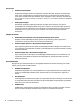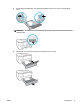Operation Manual
Label Naam en beschrijving
● Een blauw lampje geeft aan dat de draadloze verbinding werd gemaakt en dat u kunt afdrukken.
● Een langzaam knipperend lampje geeft aan dat de draadloze functie is ingeschakeld, maar de printer niet is aangesloten op
een netwerk. Zorg ervoor dat uw printer binnen bereik is van het draadloze signaal.
● Een snel knipperend lampje geeft een fout met de draadloze functie aan. Raadpleeg het bericht op het printerbeeldscherm.
● Het lampje voor draadloze communicatie brandt niet wanneer de draadloze functie is uitgeschakeld.
4 Terug-knop: Hiermee gaat u terug naar het vorige menu.
5 Help-knop: Op het Startscherm wordt hiermee het menu Help geopend en op andere schermen wordt contextuele hulp getoond
als dit beschikbaar is voor de huidige handeling.
Schermpictogrammen bedieningspaneel
Pictogram Doel
Kopiëren: opent het menu Kopiëren van waaruit u een kopieertype kunt selecteren of de kopieerinstellingen kunt
wijzigen.
Scannen: opent het menu Scannen waarin u een bestemming kunt selecteren voor uw scan.
Toepassingen: Open de apps vanaf uw printer.
Faxen: Hiermee geeft u een scherm weer dat u kunt gebruiken om een fax te sturen of om faxinstellingen te
wijzigen.
Installatie: Geeft het installatiescherm weer voor het wijzigen van voorkeuren, netwerkinstallatie, de installatie
van Wi-Fi Direct Web Services en andere onderhoudsinstellingen en het genereren van rapporten.
Draadloos: Toont de draadloze status en menuopties. Zie De printer instellen voor draadloze communicatie voor
meer informatie.
OPMERKING: (Ethernet) en (Draadloos) zullen niet tegelijkertijd worden weergegeven. De weergave
van het Ethernet-pictogram hangt af van de manier waarop uw printer is verbonden met het netwerk. Als de
netwerkverbinding van de printer niet werd ingesteld, geeft het bedieningspaneel van de printer standaard
(Draadloos) aan.
Ethernet: Toont dat er een Ethernet-netwerkverbinding beschikbaar is en biedt ook een eenvoudige toegang tot
het statusscherm van het netwerk.
HP ePrint: Geeft het menu Samenvatting webservices weer, waar u de ePrint-statusdetails kunt controleren, u
ePrint-instellingen kunt wijzigen of u het e-mailadres van de printer kunt bekijken. Zie HP ePrint voor meer
informatie.
NLWW Het bedieningspaneel van de printer gebruiken 9